
Innehållsförteckning:
- Författare John Day [email protected].
- Public 2024-01-30 12:47.
- Senast ändrad 2025-01-23 15:11.
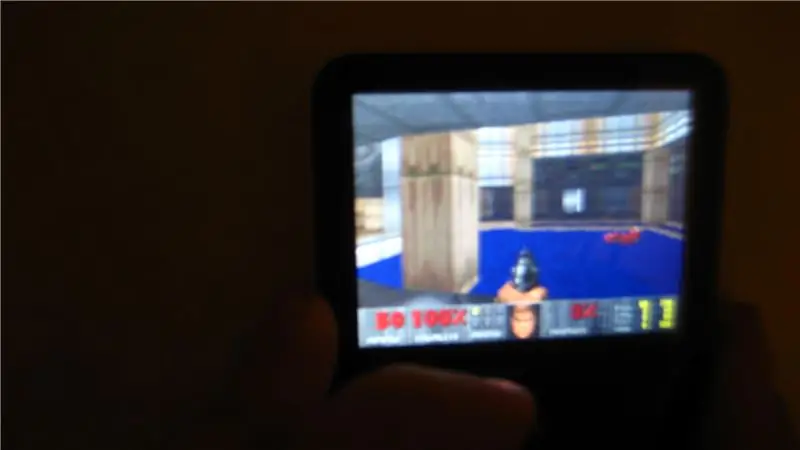
Har du någonsin velat spruta upp din iPod? Vill du ha svalare funktioner …? Följ detta instruerbara!
Också: Tål med mig, jag är bara 13 och det här är min första instruerbara, kommentera om detta hjälpte dig: D
Steg 1: Skaffa RockBox
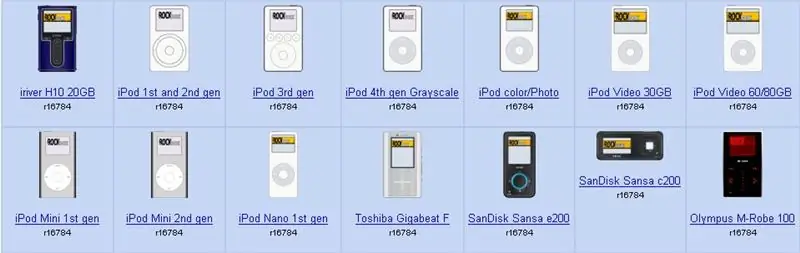
Först behöver du något för att spela spelet? Ingen kan hoppas att stråla DOOM direkt på sin iPod eller hur? Trodde det. 1. Så bestäm först vilken ipod du har (det vet du redan, eller hur?) 2. Med namnet på din iPod i tankarna, gå till https://build.rockbox.org/ och upptäck det iPod från listan. Klicka på det (svåraste steget!) 5. Du borde nu ladda ner rockbox ………..
Steg 2: Installera RockBox
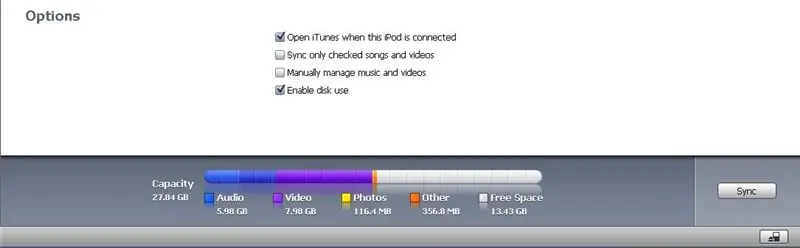
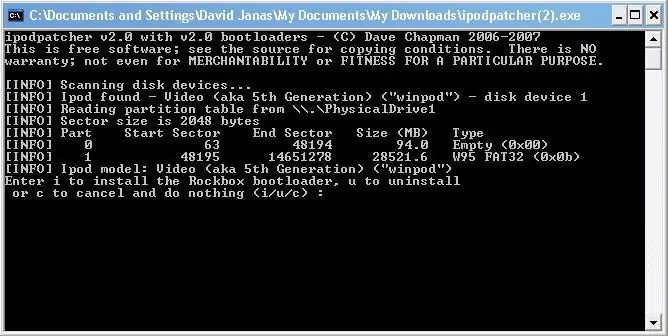
Nu kan du inte bara sätta upp och sätta RockBox på din iPod heller, det kan du, men det kommer inte att ta dig särskilt långt. Vad du behöver är iPod Patcher för att göra det så RockBox är vad din iPod startar. Ladda ned ipod -patchen på https://download.rockbox.org/bootloader/ipod/ipodpatcher/win32/ipodpatcher.exe1a. Om det inte fungerar gå till manualen, klicka sedan online under bilden, det kommer till manualen. Gå till installationen och hitta länken till Ipod Patcher. Anslut din iPod, gå till iTunes och klicka sedan på aktivera diskanvändning på din iPod. 3. Kör IpodPatcher.exe (det du BARA laddade ner) 4. Skriv I, ange sedan. Grattis, när den säger att du kan stänga den, stäng den, nu är det dags att sätta på RockBox
Steg 3: Installera RockBox Cont'd
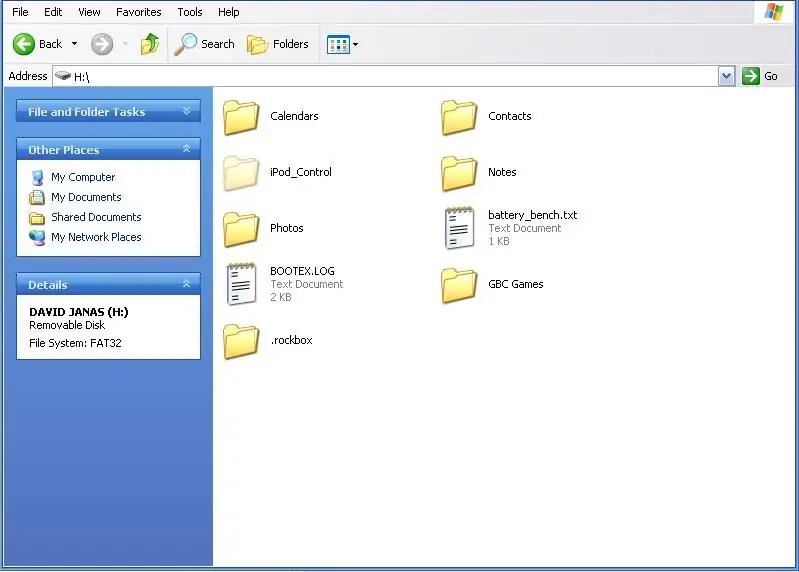
Okej det här är den enkla delen ……
1. Extrahera hela RockBox -mappen till någonstans (ex. Skrivbordet) 2. Öppna Min dator 3. Dubbelklicka på det som säger något liknande: Ipod eller (Ditt namn här) Ipod. 4. Flytta hela RockBox -mappen till rotmappen på din iPod, till exempel om din iPod är H: / så skulle den finnas i H: \. Rockbox. 5. Du är klar med att installera rockbox! Men det finns lite extra arbete att göra för att spela spel OBS! Om du vill starta din vanliga iPod -firmware håller du ner menyn och mittknappen tills den stängs av, när Apple -logotypen visas igen sätter du på hållknappen. Det kommer att ta en minut, men sedan kommer du att hälsas av den välbekanta vitt och blått av den ursprungliga iPod. Grundläggande RockBox -information Om du vill sluta med de flesta spelen trycker du på menyn och väljer, om det är en rom, byter den till vänteläge och tillbaka.
Steg 4: GBC -spel
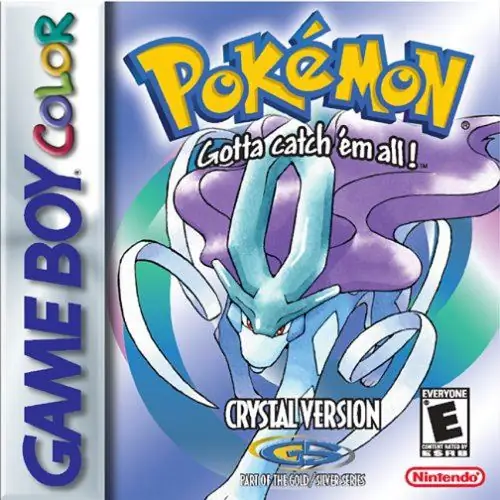
Du kan spela vilket GBC- och GB -spel du vill på din iPod!
OK så först … 1. Skapa en mapp som heter GBC -spel i rotmappen på din iPod (H: / eller något liknande). Den här mappen kommer att användas för att lagra dina spel (duh). 2. Skaffa en ROM. Jag vet att det finns kontroverser om detta, men om du äger själva spelkassetten kan du ladda ner ROMS på internet, men om du inte äger den är det olagligt. De andra sätten är vanligtvis dyra, så om du försöker hålla det billigt är det ditt enda alternativ. 3. När du har fått ROM: en, byt namn på filtillägget (ROM) till.gb eller.gnc (gb för gameboy, gbc för game boy color 4. Placera filen i din GBC -mapp. Gå nu till spelaren för att spela spelen huvudsakliga RockBox -sida, gå sedan upp till filer, klicka på GBC -spel, klicka sedan på spelet. Ok kontrollerna är jobbiga, men du kan lära dig att hantera. Kontroller upp - meny, sätt försiktigt fingret på det, OCH TRYCK INTE NER NED - Pausa - Spela samma sak som meny Vänster - Vänster, samma sak Höger - Höger, samma sak A - Välj Start - det är här det blir riktigt jobbigt, lägg fingret på nedre högra hörnet Välj - sätt fingret i botten vänster B - klicka på vänster eller höger
Steg 5: Få Doom till jobbet
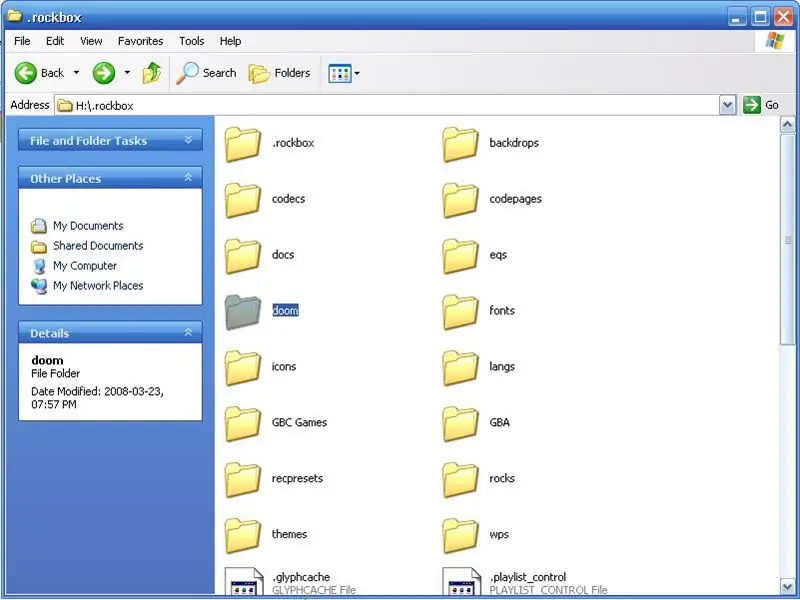
Ok, du måste nu hämta WAD (Where's All Data?) Filen för undergång, en snabb Google-sökning gav mig detta https://www.esnips.com/doc/15246935-496e-438c-bc50-0aa555ad3e53/doom1 men om det inte längre är tillgängligt när du läser detta, sök bara efter doom1.wad1. Skapa en mapp i din.rockbox -mapp som heter doom2. Flytta den nedladdade doom1 till den mappen. Nu borde Doom fungera! Om det inte gör det gjorde du något fel, lägg en kommentar så ska jag se om jag kan hjälpa.
Steg 6: Spela Doom och andra anteckningar

Tyvärr hanterar Doom inte briljant på iPod, det finns helt enkelt för många kontroller. Du kan till exempel inte flytta bakord.
KONTROLLER: Meny - Framåt Höger - Vrid Höger Vänster - Vrid Vänster Välja -knapp - Ändra vapenpaus - Skjut Håll - Meny _ Ok, du har DOOM att fungera (förhoppningsvis) men om du vill spela doom 2, hitta doom2.wad (LAGLIGT)) och placera den i samma mapp som doom1. FÖR ATT FÅ ANDRA WADS ARBETE www.doomwadstation.com/ och www.doomworld.com/ har många bra tillägg på WADS, för att få dessa att fungera måste du dock skapa en ny mapp i din doom -mapp som heter addons. Lägg eventuella tillägg på WADS här. För att spela DOOM 2: Gå till doom, gå sedan upp till SPEL och ändra det till DOOM 2 för att spela tillägg: Gå till tillägg och välj wad -fil, men se till att du redan har ändrat det till spelet (Doom 1 eller Doom 2) som vadden är till för, annars får du ett kraschfel.
Steg 7: Teman för RockBox


Du förtjänar en liten present för att hålla mig med hela den här självstudien, så jag ska lära dig hur du får nya teman (yay!) 1. Gå till https://www.rockbox-themes.org/2. Gå till din iPod3. Hitta ett tema du gillar (Se till att det står varje dagligt bygge, eftersom de flesta andra versioner är svåra att hitta) Klicka sedan på miniatyrbilden för att ladda ner det. Du får en.rockbox -mapp4. För att installera temat: Öppna din iPod så att du är i rotkatalogen, där IpodControl och.rockbox är. Dra den nya.rockbox -mappen du laddar ner till rotmappen. Klicka på Ja för alla till meddelandet som dyker upp. 6. På din iPod, gå till Inställningar, Temainställningar, Bläddra bland teman, klicka på temat, gå sedan till.wps och gör samma sak. Uppvakta! Ett helt nytt utseende!
Rekommenderad:
Hur får du tillbaka din musik från din iPod .. GRATIS !: 7 steg

Hur får du tillbaka din musik från din iPod .. GRATIS !: I grund och botten låter Ipods dig inte importera musiken från den, de låter dig bara radera den. Till exempel, om du vill placera dina favoritlåtar på din iPod, men radera dem av misstag av din dator av misstag. Så du satt där i en dålig moo
Så här får du Windows Vista eller XP att se ut som Mac Os X utan att utsätta din dator för fara: 4 steg

Hur man får Windows Vista eller XP att se ut som Mac Os X utan att sätta din dator i fara: Det finns ett enkelt sätt att få tråkig gammal vista eller XP att se nästan exakt ut som Mac Os X, det är verkligen lätt att lära sig hur! För att ladda ner gå till http://rocketdock.com
Så här får du din dator att se ut som Windows Vista !: 5 steg

Så här får du din dator att se ut som Windows Vista !: Just nu ska jag visa dig hur du får Windows XP att se ut som Windows Vista. så jag slår vad om att några av er frågar …. vad är windows vista … ja har du någonsin hört talas om windows xp så det är förmodligen det bästa operativsystemet någonsin. Nu slår jag vad om att några av er frågar mig vad
Så här får du Windows Vista att känna igen din Sansa View Mp3 -spelare. 4 steg

Hur man får Windows Vista att känna igen din Sansa View MP3 -spelare.: Köpte du bara en Sansa View för att ta reda på att Windows Vista inte känner igen den? Kan du inte uppdatera firmware så att Vista kan känna igen den? Har du fastnat i en catch 22 -situation? Den här instruerbara hjälpen hjälper dig att lindra dina frustrationer och
Så här får du din iPod Touch (eller Iphone om du verkligen stört det) för att sluta krascha från brist på minne: 3 steg

Så här får du din iPod Touch (eller Iphone om du verkligen stört det) för att sluta krascha från brist på minne: Hej, där, iPod touch och iPhone -användare. Ok, så jag är ganska säker på att ni alla har en lite grundläggande förståelse för hur Apple iPod fungerar, eller hur? Du öppnar en app. Den appen kommer att använda var som helst mellan kanske på en iPod touch 1G, 5-30MB av den tillgängliga
